プログラミングのPCでどれを購入すべきか迷いますよね。僕は現役のWebエンジニアですが、Web系企業に就職したいならやっぱりMac1択だと思ってます。
Windowsと比べると値段は少し高いですが、Macのほうが開発環境が作りやすく、現場ではMacを使用するケースが多いためです。
そしてプログラミング学習用のPCを購入するにあたって、スペックは最重要視するべき項目です。
もし、プログラミングの目的に対して十分なスペックでなければ、PCが重くて開発なんてできない!という悩みにも繋がりかねません。
後々困らないようにするためにも、この記事では、
を紹介しています。
なお、結論を初めに言っておくと、一般的なプログラミング用のPCは以下がおすすめです。
それでは見ていきましょう。
プログラミングのPCに必要なスペック

PCのスペックはだいたい以下の4つで決まります。必要なスペックの目安としては、だいたい以下の通り。
- CPU:Apple M1 8コア
- メモリ:8GB
- ストレージ:SSDの256GB
- GPU:あまり気にしなくてOK
中でもいちばん重要なのはCPUです。詳しく解説していきます。
CPU
CPUとは処理速度の速さです。人間でいうと頭の良さです。「パソコンが重い!」と感じるかに大きく影響を与える部分と言ったほうが分かりやすいかもしれません。
例えばですが、パワーポイントを開くときに「なかなか起動しない?」と感じる場合は、CPUが十分でないために動作が重く感じます。
目的別の必要なCPUの目安を以下にまとめました。
- HTML+CSS+JavaScriptなどのコーディングが中心・・・Core i3
- Ruby on RailsやPHPなどサーバーサイド開発も行う・・・Core i5
- ディープラーニング、機械学習を行う・・・Core i5(別途GPUが必須)
- アプリ開発が中心でAndroidも開発を行う・・・Core i7(Core i5でも可)
ここで重要なお知らせですが、実はMacBook AirとMacBook ProのIntel製CPU(Core i3とかi5とか)は販売終了しています。新品で買おうと思うと、今はApple製のCPUであるM1やM2チップを搭載したMacBookしかありません。
M1チップでもIntelのCore i7と同等以上の性能があり、M2チップはM1以上の性能を誇ります。
なので、今販売されているMacBookであればどんな目的であっても動作の重さに悩まされることはありません。
以下のCPUの性能を比較したグラフを見てもらえればよく分かります。
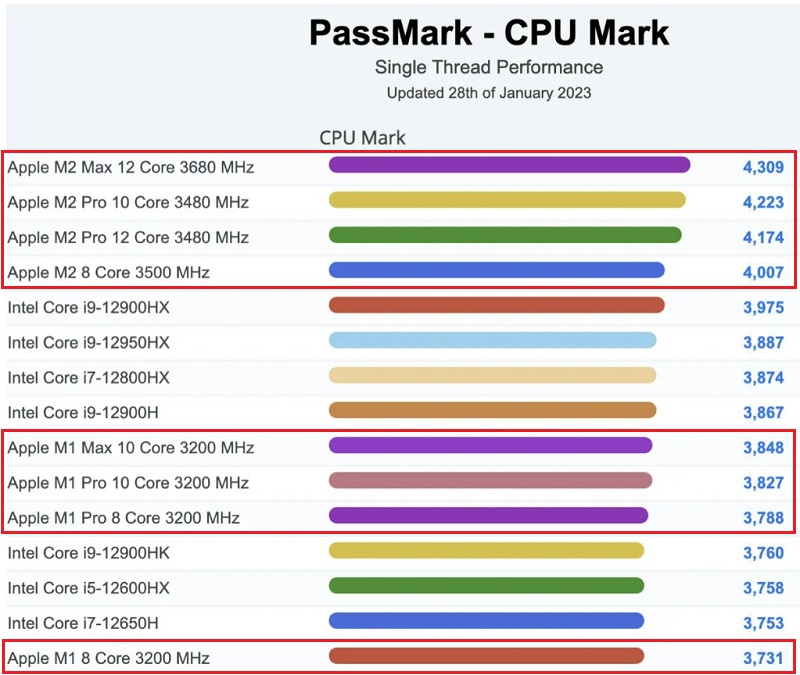
また、「コア数」というものもCPU性能に影響を与えます。複数の作業を同時にこなす能力を表しています。例えば、ブラウザを開いた状態でパワーポイントを開くといったようなときに影響があります。
先ほどのグラフだと「コア数が8」のM1チップが、Intel Core-i7とだいたい同じ性能となっており、今発売されているMacBookはコア数が8以上のものなので、気にする必要はありません。
ただし注意しておいたほうがいいのが、M1やM2チップを搭載したMacBookはプログラミングに必要なライブラリが対応していないことがあります。
とはいえ、M1チップのMacBookが発売されてから時間が経ってきたので、Web開発でよく使用されるソフトもM1チップに対応してきている印象です(昔はDockerやNode.js、Adobe製品もM1チップに非対応でした…)。
数年前に書かれた記事を参考にプログラミング学習をすすめる際や、マイナーなライブラリなどを利用する際には、別のライブラリを使わないといけないこともあることは頭に入れておきましょう。
メモリ
メモリとは、同時に処理できる作業能力です。人間でいうと手(腕)の数の多さです。
人間には2本の手しかありませんが、PCは4本でも8本でも手を持つことができます。
例えば4本の手があれば、ご飯を食べながら本を読めますよね。そういったイメージです(想像するとちょっと気持ち悪いですが…笑)。
目的別の必要なメモリの目安をまとめると以下のような感じです。
- HTML+CSS+JavaScriptなどのコーディングが中心・・・4GB
- Ruby on RailsやPHPなどサーバーサイド開発も行う・・・8GB(仮想環境を使わなければ4GBでも可)
- ディープラーニング、機械学習を行う・・・16~32GB
- アプリ開発が中心でAndroidも開発を行う・・・8~16GB
メモリの容量が8GBあれば、だいたいのことはストレスなく実行できます。
ストレージ
ストレージは聞いたことがある人も多いと思います。
ストレージとは保存容量のことで、ストレージが大きければ大きいほど、PCに多くの画像やファイルを保存することができます。写真をよく撮る人などは、スマホでもストレージは気にしているでしょう。
なお、パソコンのストレージには大きく分けるとSSDとHDDの2種類があり、以下のような特徴があります。
| 読み込み速度 | 価格 | |
|---|---|---|
| SSD | 高速 | 高い |
| HDD | 低速 | 安い |
ストレージはSSDの256GBをおすすめします。GoogleドライブやDropboxで有料プランの方は128GBでも可能かと思います。
しかし、例えば256GBの容量があったとしても、まるまる256GB利用できるわけではありません。デフォルトでインストールされているソフトやOSにも容量を使うので、余裕をもたせておいたほうが無難です。ストレージに余裕がないと、動作が重くなる原因にもなります。
また、機械学習などの学習で大量に画像を保存するケースでは256GBでは足りません。機械学習のスキルを習得しようと思っているなら512GB以上のストレージのものを買うか、後ほど紹介する外付けSSDを利用することをおすすめします。
GPU
GPUは画像や映像の処理に特化したCPUといったイメージです。実はApple M1・M2チップにはGPUも内蔵されていて、性能的にもWeb開発をするぐらいであれば十分です。
しかし、もし機械学習を学ぶためにMacの購入を検討しているのであれば、PC以外に外付けのGPUを購入しなければなりません。
機械学習をするためには高速な画像処理能力が必要になるため、CPUだけではまともに学習をすすめることは不可能です。
Macに対応している外付けのGPUについては、公式サイトに記載しているのでそちらを確認するようにしましょう。
【目的別】おすすめのMacとスペック

では、それぞれの目的別におすすめのMacを紹介していきます。
PHPやRubyなどのプログラミング作業がメインの人
これを目的として購入する人が多いと思います。おすすめのPCは冒頭でも紹介した以下のPCです。
| 名称 | Amazon価格 (2023/6/3時点) | 楽天価格 (2023/2/9時点) | CPU | メモリ | ストレージ |
| MacBook Air (2020) | 134,800円 (税込) | 142,953円 (税込) | M1チップ 8コア | 8GB | 256GB |
これまで紹介してきたように、Apple M1チップであればCPU性能は申し分ありません。
メモリも8GBあれば、仮想環境の構築などをしても快適な動作環境を得られるかと思いますし、他に負荷の大きな処理がかかることもあまり考えられません。
安く済ましたい人向けで紹介しているM1チップ搭載の旧型でも大きな問題はありませんが、長く使うなら最新のCPUのものを買っておいたほうがいいですよ。
スマホアプリ開発や機械学習を行う人
主にスマホアプリの開発を行う人にはMacBook Proがおすすめです。
| 名称 | Amazon価格 (2023/6/3時点) | 楽天価格 (2023/6/3時点) | CPU | メモリ | ストレージ |
| MacBook Pro (2022) | 198,444円 (税込) | 223,997円 (税込) | M2チップ 10コア | 8GB | 512GB |
上記ではメモリ8GBのMacBook Proを紹介してますが、できるならメモリは16GB搭載のものを選んだほうがいいです。
なぜなら、スマホアプリの開発では非常にメモリを使うツールが必要になるためです。機械学習でも同様です。
ただし、メモリ16GBのものは25~30万円ぐらいはします。まあ、メモリだけではなく、CPUの性能も高くなってはいますが。
実際に僕はメモリ16GBのMacBook Proを使っていますが、全ての動作が快適に行えて不満に思ったことは一度もありません。CPUも最新のM2チップなので、しばらくは買い替える必要もなさそうですし。
しかし価格は高いので、購入する場合は少し慎重になる必要があるかと思います。

端末を直接つなげて開発する方法もあるけど、やりにくいから高くてもスペックの高いPCを購入することをおすすめするよ
HTML/CSS、JavaScriptがメインで安く済ませたい人
HTMLやCSSなどでコーディング作業のみ行う人には少し古いMacBook Airでも性能的には十分です。コーディングでは処理が重くなるようなソフトも使用しないからです。
例えば、以下のMacbookはかなり安いです。
| Amazon価格 (2023/6/3時点) | 楽天価格 (2023/6/3時点) | CPU | メモリ | ストレージ | |
| MacBook Air (2017) | 43,980円 (税込) | 在庫なし | 第5世代 Core i5 | 8GB | 128GB |
ただし、CPUが第5世代のCore i5とかなり古く、PhotoshopやIllustratorなどの画像ソフトの使用でストレスを感じるかもしれません。
なので、コーディングだけなら十分ですが、Webデザインもやる場合は、Macbook air(2020)を買ったほうが後悔しないと思います。
ただでさえ、プログラミングスクールの乱立でコーディングだけならできる人は増えていますからね。コーディングしかできない人は、今後厳しいでしょう。
それに、ChatGPTなどの生成AIの登場で、コーディングの需要はさらに減っていくと思います。
なので、プログラミング用にPCを買うのであれば、PHPやRubyを書くのに十分なスペックのPCを買ったほうがいいですよ。
Macと合わせて買っておきたい補助ツール

ここまでプログラミングに必要なMacのスペックや目的別のおすすめPCを紹介してきました。
僕もMacユーザーですが、「この商品もあとから必要になった…」というケースは少なくありません。
そのため、Macを購入するなら合わせて買っておきたい補助ツールを紹介します。
外付けSSD
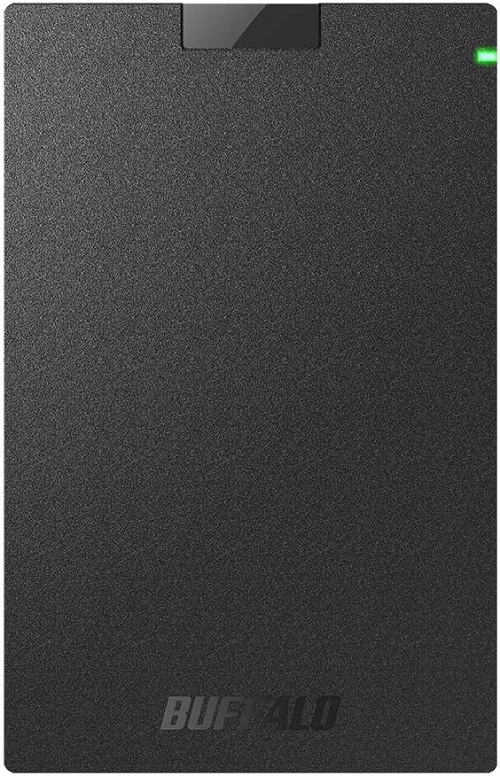
当然ですが、新たなMacを購入するとPCのデータ移行作業をしなければなりません。
そうなると外付けSSDで一時的にデータを保存しておく必要があります。気になるのはデータ容量ですが、1TBも確保しておけば十分です。
外付けSSDはApple公式の製品もありますが、価格が2~3倍くらい違うので価格を抑えたいならApple製にこだわらないほうがいいです。
Macインナーケース

家だけでなく、Macを外で使いたい人も少なくないですよね。
その際にMacをそのままカバンに入れる勇気のある人は少ないのではないでしょうか。
だいたい2,000~3,000円前後でおしゃれなインナーケースが購入できるので、合わせて購入しておきましょう。
外部モニター
プログラミングでは、複数のソフトやブラウザを同時に使用することが普通です。画面サイズが大きいほど表示できるものが多くなるので、大きいほどプログラミングに適してます。
なので、サイズが大きめの外部モニターを使えば当然プログラミングはやりやすくなります。
また、画面の数が増えることで業務効率は上がります。
マイクロソフトの研究者によると、複数のモニタ構成に切り替えると、生産性を9%から50%に高めることができることを発見したそうです。
引用元:マルチディスプレイは本当に生産性を高めるのか|株式会社マネジメントオフィスいまむら
外部モニターには、横長のものや32インチ以上の大型のものなど様々ですが、最初は23.8インチぐらいの普通のモニターがおすすめです。
そして、プログラミングに慣れてきて、使いやすいサイズなどが分かってきたら買い替えたほうがいいでしょう。
中でもおすすめなのは「BenQ 23.8インチ フルHDモニター」。

サイズも価格も手頃ですし、スピーカーも付いてます(音質は期待できないですが…)。
4K動画を観たり、ゲームをしたりしないのであれば、このぐらいのスペックで十分です。
BenQというメーカーをあまり知らない人もいるかもしれませんが、少なくともモニターの品質は良いので、何を買ったらいいか分からないならおすすめです。
最後に|PCはあまりケチりすぎても良くない

プログラミングでは特別スペックの高いMacを用意する必要はありませんが、下手に安いものを買ってしまうと失敗してしまうこともあります。
今は想定してない使い方をするようになるかもしれませんし、プログラミングで使うソフトの容量は年々増大している傾向にあるため、そのうち動作に不満を感じるようになるかもしれないからです。
また今後は、ChatGPTなどの生成AIを使いながらプログラミングできる能力はおそらく必須となるため、ある程度性能の高いMacを選んでおくべきです。
最低でも、冒頭で紹介したぐらいのスペックは欲しいところですね。

